Svůj počítač tedy spustíte jako každý jiný den, ale místo obvyklé obrazovky plochy vás ve Windows zasáhne chybová zpráva „pevný disk nebyl detekován“. V některých případech, i když váš počítač může fungovat, může chyba přirozeně způsobit mnoho bolestí hlavy vašemu pracovnímu postupu.
Zatímco chyby pevného disku primárně vznikají v důsledku některých selhání hardwaru, v některých případech za nimi mohou být i jiné lehčí příčiny. Naštěstí máme mnoho triků, které mohou v takových situacích fungovat. Takže skočte rovnou do toho a podívejte se na všechny způsoby, jak můžete opravit problémy s chybami pevného disku v systému Windows.
Table of Contents
1. Odeberte všechny nově připojené externí pevné disky
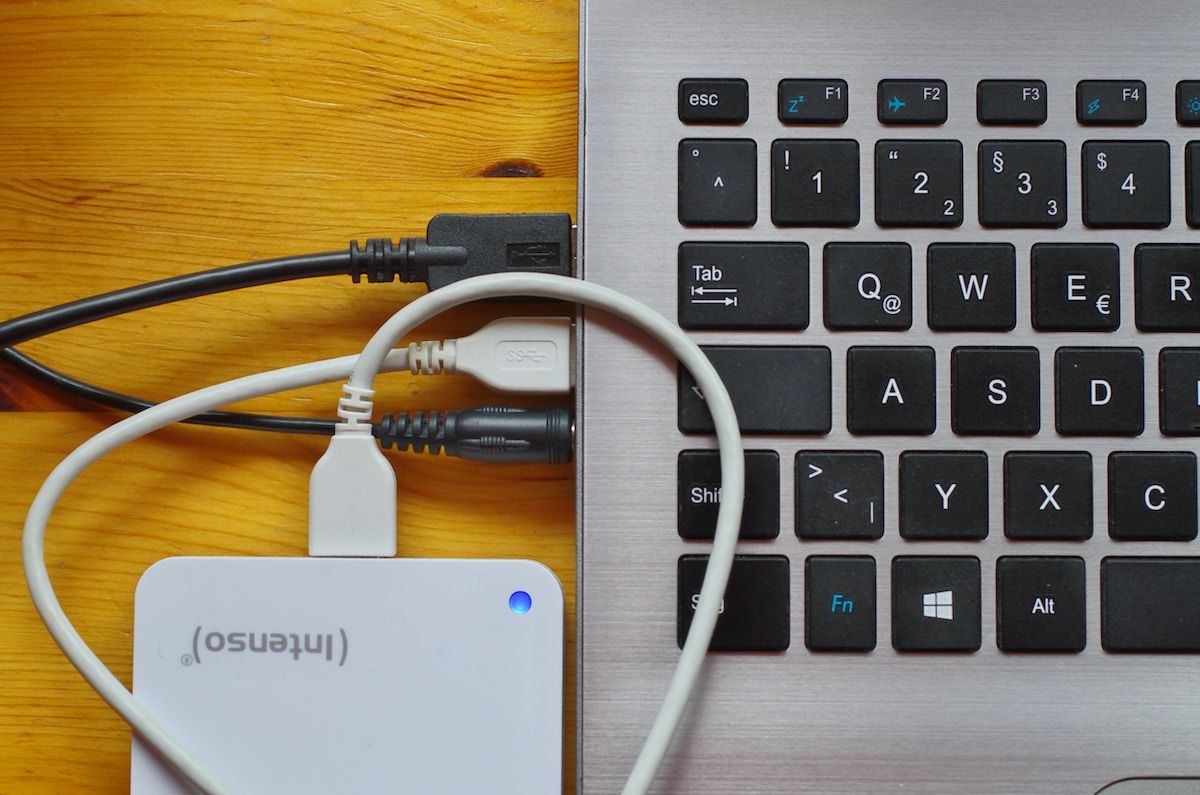
Pokud jste nedávno připojili k počítači nový externí pevný disk, může to vést k nejrůznějším problémům. Chyba detekce pevného disku ve vašem systému Windows může být skutečně způsobena právě proto. I když je připojení externích zařízení k systému Windows pro většinu z nás druhou přirozeností, rozhodně nás může způsobit selhání pevného disku z různých důvodů: problém s nekompatibilitou, konflikty ovladačů, poruchy hardwaru a tak dále.
V takových případech tedy doporučujeme odpojit externí pevný disk a znovu jej připojit později.
Pokud váš pevný disk začne fungovat, jakmile vytáhnete externí disk, znamená to, že došlo k nějakému problému s pevným diskem.
2. Zkontrolujte připojení hardwaru

Jako každý technický systém se i hardwarová připojení ve vašem počítači mohou občas pokazit. V případě vašeho pevného disku může uvolněný kabel nebo vadný port způsobit vadné připojení pevného disku k počítači.
Proto vám doporučujeme zkontrolovat všechna připojení k vašemu pevnému disku. Důkladně ho prohlédněte a ujistěte se, že vše zapadne na správné místo.
3. Změňte formátování disku na NTFS
NTFS je z různých důvodů nejpreferovanějším formátovacím systémem pro počítače se systémem Windows. Problémy tedy mohou nastat z různých důvodů, zejména pokud váš počítač používá jiné formátování než NTFS.
V takovém případě vám doporučujeme naformátovat pevný disk na NTFS a zjistit, zda se na vašem počítači se systémem Windows stále zobrazuje chyba „pevný disk nebyl detekován“.
Také bychom rádi dodali, že vaše Windows mohou také dostatečně dobře fungovat na souborovém systému exFat nebo FAT32, i když mohou mít omezené nebo podprůměrné funkce. Pokud tedy používáte nebo se rozhodnete používat jeden z těchto souborových systémů, neměli byste čelit žádným technickým potížím.
4. Aktualizujte ovladač systému Windows
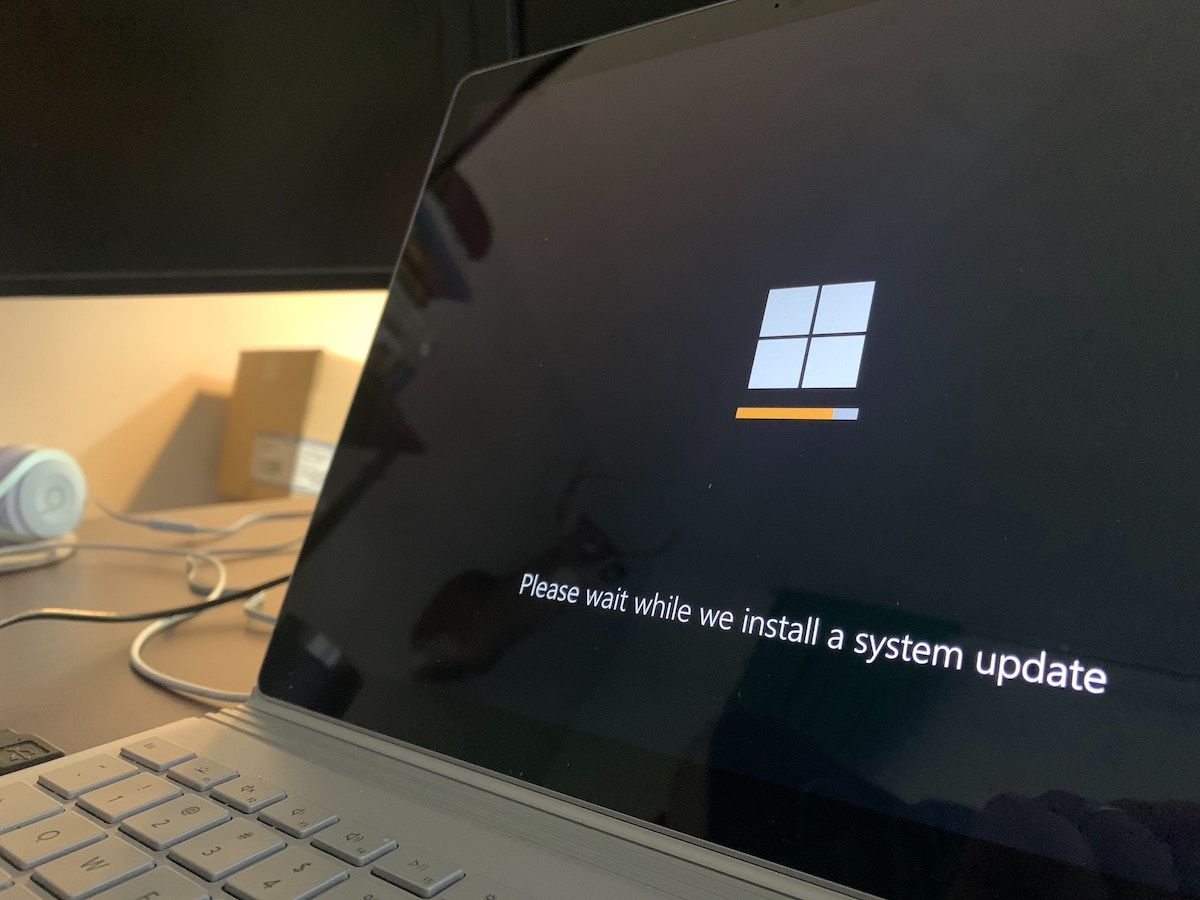
Většina pevných disků nevyžaduje specifický typ softwaru ani se s ním nedodává. Operační systém je snadno rozpozná sám.
Pokud jste však nastavili konkrétní typ pevného disku – například pevný disk řadiče SATA, musíte nainstalovat softwarové ovladače.
Pokud se tedy něco pokazí se softwarovými ovladači takových jednotek, mohou se objevit problematické chyby detekce jednotek, kterým čelíte. Takže přeinstalace nebo aktualizace ovladače disku v systému Windows stojí za pokus v případech, jako je tento.
Podobně i základní deska vašeho počítače potřebuje ke své práci ovladač. Takže to také zkontrolujte, když už jste u toho, a zjistěte, zda stále čelíte stejné chybě znovu.
5. Zkontrolujte, zda v počítači nejsou chyby disku
Chyby disku ve Windows se mohou zdánlivě objevit z ničeho nic. Mohou zapadnout z různých důvodů: vadné sektory na pevných discích, poškození souborového systému, problémy s hardwarem všeho druhu a tak dále.
Pokud tedy narazíte na náhlou chybu disku, stojí za to rychlé prohledání nástroje CHKDSK, aby se vaše věci znovu vrátily do původního stavu. Pokud s tím potřebujete pomoc, podívejte se, jak spustit nástroj CHKDSK ve Windows.
Nyní restartujte počítač, abyste upevnili změny a zjistěte, zda vám stále zůstává chyba detekce pevného disku ve vašem systému Windows.
Nástroj Správa disků, jak už jeho název neodvolatelně napovídá, je nástrojem, který dokáže spravovat vše, co souvisí s diskovým oddílem vašeho pevného disku. Od vytváření a mazání po ladění a tak dále – tento nástroj zvládne vše.
Můžete jej také použít k odstranění chyby „pevný disk nebyl detekován“. Zde je postup:
Spustí se nástroj Správa disků. Jak můžete vidět v hlavní nabídce nástroje níže, získáte rychlý přehled o všech pevných discích připojených k vašemu PC.
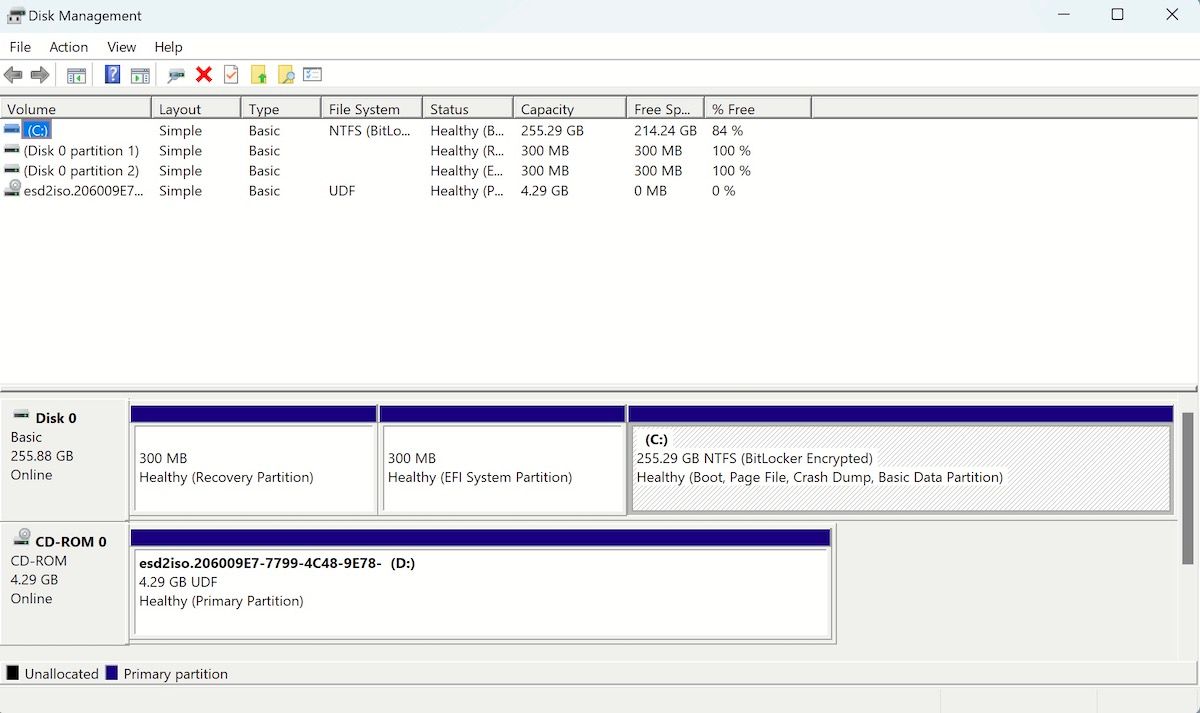
Pokud jsou vaše pevné disky viditelné, můžete zkusit několik věcí, jak vrátit věci do původního stavu: kompletní alokaci oddílu nebo zformátování existujícího oddílu. Podívejme se na ně oba.
Přidělení „nepřiděleného“ oddílu (svazku)
Většina pevných disků rozděluje své celkové úložiště na několik menších částí nazývaných oddíly. Pokud tedy používáte více disků, musíte oddílu přidělit určité místo na disku, aby mohl normálně fungovat.
Pokud však oddílu nebylo přiděleno žádné místo, musí se vyskytnout problémy, jako je „nenalezen pevný disk“. Přidělte tedy svému disku nějaké místo a zjistěte, zda to vaše problémy nevyřeší. Zde je postup:
Klepnutím na Dokončit dokončete nastavení a poté zjistěte, zda stále máte chybu pevného disku.
Naformátujte alokovaný oddíl
Berte to pouze jako druh jaderné možnosti, protože ztratíte všechna svá předchozí data z vybrané jednotky. Chcete-li zahájit formátování, klikněte pravým tlačítkem na oddíl a vyberte Formát.
V novém dialogovém okně Formát zahájíte formátování kliknutím na OK.
Postupujte podle zbývajících pokynů na obrazovce a váš oddíl bude za několik minut vymazán. Pokud byla chyba detekce pevného disku skutečně způsobena poškozeným oddílem, do konce formátování zmizí.
Řešení problémů s detekcí pevného disku v systému Windows
Problémy s detekcí pevného disku ve většině případů vyřeší jedna z výše uvedených metod. Postupujte podle kroků do písmene a během několika sekund až minut budete moci jít kamkoli.
Pokud vám však žádná z metod nepomohla, možná bude nejlepší vyhledat odbornou pomoc. Navštivte nejbližší technické centrum nebo servisní dílnu a nechte si zkontrolovat pevný disk nebo počítač.

